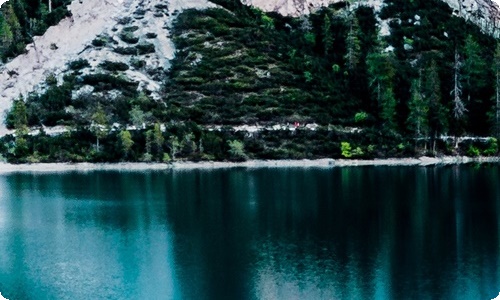小学信息技术教案

【推荐】小学信息技术教案
在教学工作者开展教学活动前,通常需要用到教案来辅助教学,教案是教学活动的总的组织纲领和行动方案。我们该怎么去写教案呢?以下是小编为大家收集的小学信息技术教案,欢迎大家借鉴与参考,希望对大家有所帮助。
小学信息技术教案1教学目标:
【知识目标】
1、掌握修饰文字字号、字体、字颜色等格式的方法。
【能力目标】
1、通过教师演示和学生练习,在掌握文字美化的基础上能够使文字颜色搭配合理、大小搭配适当。
【情感态度与价值观】
1、注重对学生审美观的培养。
2、注重学生个性化的发展。
3、继续培养学生“先选定,后操作“的操作规范。
教学重点:
1、文字字体、字号的设置方法;字号的表示方法及大小比较。
2、文字颜色的设置方法。
教学难点:
1、对文字进行合理的美化。
2、各种文字格式的搭配。
课 时:1课时
教学过程:
一、复习旧知
1、复习文字的选定操作。运行word,打开上节课的文档“倡议书”。
2、教师提问:前几节课我们学习了文字的选定方法,下面请同学们思考各种文字选定的方法,并总结:
选定——行文字
选定——段文字
选择几个字
3、学生活动:打开文档“倡议书”,按要求操作,教师跟堂观察。
二、创设情境,导入新课
1、屏幕广播:倡议书修饰前后的对比。
2、教师提问:大家认为哪一筱样式比较好?为什么好?
3、学生活动:观察、小组讨论,选出代表学生发表观察结果。
4、教师概括:第二个倡议书进行了文字的修饰,使得倡议书文字醒目、重点突出。
5、引入新课:本节课学习的内容就是修饰倡议书文字。
三、讲授新课
1、设置标题格式
(1)提出任务:首先我们看标题文字,修饰后的倡议书标题显得突出,能够吸引读者的注意,主要是国为对它进行了字体和字号的.设置。
(2)教师演示一:选定标题文字,单击[格式]工具栏上的[字体]右边的下拉按钮,从弹出的下拉列表中选择字体。
(2)学生活动:观察教师演示。
(3)教师强调:操作之前一定要先选定需要修饰的文字,即“先选定,后操作”。
(4)学生活动:打开自己的倡议书,对标题进行字体设置。
(5)教师提问:大家直接运行word,并输入几个汉字,看看此进是什么字体?
(6)学生活动:输入汉字,查看字体。
(7)教师小结:在不做任何字体设置的情况下,文字的字体为“宋体”,我们把这种情况称为“默认”,也就是汉字的默认的字全是“宋体”,英文默认字体,大家按同样的方法可能得知是“times new roman”。
(8)教师讲解:我们仔细观察[格式]工具栏上的按钮,当鼠标指针移动到上面时,下面会出现按钮的名称,表明这个按钮是用来设置字号的,它的操作方法和字体的设置是一样的,大家自己试一下。
(9)学生活动:根据教师的提示,设置标题字体、字号和颜色。
(10)教师巡视:点评,提出不足之处。
2、设置正文格式
(1)提出任务:标题需要设置字号较大些,正文则相比较标题要小一些。
(2)学生活动:自主实践,设置正文。
(3)讲解演示二:介绍字体颜色设置时,字的颜色不能过于浅,以免影响观看。
(4)学生活动:观察演示过程,领会操作技巧。
3、设置结尾格式
(1)讲解演示三:相同的格式设置,还可以用“格式刷“帮助快速设置。
(2)学生活动:观察演示过程,领会操作技巧。
(3)学生练习:设置倡议书结尾部分格式。
三、小结、练习
检验自己的学习情况,完成“试一试”部分练习。
小学信息技术教案2教学内容:省教改实验教材五年级上第八课调整表格
教学目标:
1)知识与技能:
学生初步掌握拖动调整表格和菜单调整表格的两种方式;掌握设置表格边框和底纹;知道用字体、字号、粗细设置和文字的摆放等方法可以使表格更加美观。知道美化表格的一些常识。
2)过程与方法:培养学生收集信息处理信息的能力,培养学生自学能力和发现问题,解决问题的能力,养成良好的学习习惯。
3)情感、态度、价值观:树立团体分工协作的意识;树立用现代化工具帮助解决工作与生活中实际困难的意识,培养学生的学习兴趣和对美的教育。
教学重点:
用鼠标拖动的方式和用菜单调整的方式调整表格大小、行高、列宽。
教学难点:
表格大小、行高、列宽的菜单调整过程中,“表格属性”^对`话框中各选项卡的设置
教学准备:硬件:多媒体电脑室
软件:Word20xx广播教学系统
教学过程:
一、引入新课。
小组讨论:(出示上节课制作的统计表)上节课我们制作的健康统计表美观吗?你觉得可以在哪些地方进行改进和调整?
小学生健康状况调查统计表调查结果姓名是否近视是否挑食有无龋齿每天锻炼时间小张否否有20分钟小李是是无50分钟小王否否无90分钟小刘否是无30分钟统计结果小组人数近视人数挑食人数龋齿人数平均锻炼时间412147.5分钟
分小组进行讨论,并汇报。
接下来,我们再来看另一张表,你喜欢哪一张,为什么?这两表格有什么不同的地方?在学生充分讨论以后,揭题《调整表格》
二、新课教学
任务一:调整表格行、列宽度
教师活动
学生活动
要求学生根据教材39页进行操作调整表格。动手实验。并在教材中记录下实验结果(一)学习拖运调整方式。 1、将表格的第1列和第2列变宽些,你有什么好办法吗?争夺“聪明奖”(可借助书本)。 2、学生演示,如有不够教师稍作补充。1、学生自学教材后,几个学生演示拖动调整的操作方法。 2、学生练习拖动调整表格的方法: 将表格的第1、2、8行变宽些。(二)学习菜单调整的方法: 1、调整行高和列宽。 2、出示考考你: 你能将表格的第二行调整为1厘米高,第四行设为2厘米高,并且第三列设为3厘米吗? 师补充注意要点。对表格进行整体调整。 1、学生学习菜单调整方 ……此处隐藏12487个字……ows98桌面的背景。
1、先请大家看一看这些桌面背景。(结合多媒体网络教室软件分别用Acdsee看图软件出示几幅桌面背景画“有图案的桌面背景”“图片背景”“照片背景”其中照片背景用班级中一位同学的照片或老师的照片作背景。)大家觉得这些桌面背景怎么样?
那么如何设置呢?请同学们认真看老师演示。
2、①设置带有图案的背景
第一步:在桌面空白处单击鼠标右键,在弹出的菜单中选择“属性”,出现“显示属性”对话框。
第二步:在“背景”标签的选项中选择一个图片,在对话框中的显示器里可以预览效果,选择后单击“确定”按钮,桌面背景就改变了。
②让学生尝试练习。
③设置用其他收集到的图片作背景。
刚才有同学提出,他想采用老师最初演示给大家看的那些图片作背景,该怎么办呢?请接着看。
在“背景”标签选项中,点击“浏览”按钮,在“打开”对话框中,从“搜寻”一栏中打开自己喜爱的图片所在的文件夹,选中这张图片,单击“打开”按钮,在预览窗口中就会出现这张图片,最后,单击“确定”按钮就可以了。
请学生说操作过程,来“指导”老师操作。然后学生尝试操作。
⑤老师巡视指导。对学生较易出现问题的选择其他图片作背景一项多个别指导。
哪位同学愿意上来演示一下操作步骤?要求:边演示,边说自己的操作步骤。
如果你想把自己的`照片作为背景,就必须借助扫描仪或者数码相机来完成了。
三、设置windows98的屏幕保护。
先请同学们来看一些小动画(运行一些屏幕保护程序)
这些小动画其实是一些屏幕保护程序,屏幕保护程序是一个当我们不操作计算机到一定时间就会自动运行的程序。它的主要功能是当我们长时间不使用计算机的时候,保护我们的显示器不被烧坏。那么如何设置屏幕保护程序呢?请同学们参照课本第9页上的红色说明文字操作。如果遇到问题,同机的同学可以互相讨论,比比哪一组做的又快又好。
⒈怎样设置屏幕保护。
第一步:在桌面空白处单击鼠标右键,在快捷菜单中选“属性”。
第二步:在“显示属性”对话框中,选择“屏幕保护程序”选项。
第三步:在“屏幕保护程序”一栏中选择“三维迷宫”一项,选择后对话框中的计算机会显示预览效果。在等待一栏中,可以设置启动屏幕保护程序需要的时间,如:15分钟,当我们不操作计算机到这个时间后屏幕保护程序就会自动运行。
第四步:设置完后,单击“确定”按钮。
2、哪位同学觉得自己课本的说明读懂了,操作的也又快又好,愿意上来演示一下自己的操作方法,给同学们当一次小老师呢?(请学生上台演示,边演示边说操作方法。)
有同学知道这个“预览”按钮是起什么作用的吗?(请学生回答,并请正在演示的学生操作)
当屏幕保护程序执行后,怎样才能退出屏幕保护程序呢?你是从哪知道的?(提醒学生看第10页的“注意”)
(当屏幕保护程序执行后,如果想退出,只需要动一下鼠标或敲一下键盘上的任意键就可以了。)
3、尝试练习。
在“预览”按钮左边还有一个“设置”按钮,老师还没来得及细细看里面的功能,请同学们尝试操作一下,一会儿告诉老师它有什么作用?
请学生回答“设置”按钮的作用(可进一步对屏幕保护程序进行设置)
出示任务要求:请同学们完成第10页”学习园地“中的第3题。老师要看一看哪组同学完成得最快。
四、小结。
今天我们学习了如何设置电脑桌面背景和屏幕保护程序,大家掌握这些知识后,就可以把自己的电脑按自己喜爱的样子来打扮了,但在学校机房里,我们不能按自己的习惯随便改变桌面背景,因为如果每个人的爱好都不同,如果都按自己的想法来改电脑桌面背景,机房的电脑屏幕就各不相同显得不整齐,失去了整体美,同时其他班的同学也不一定喜欢你的设置。所以,要求同学们要有使用电脑的良好习惯,不能随意更改公共电脑的设置。在你使用电脑时可以按自己的习惯来设置,但下课时还要把这些设置改回来。
小学信息技术教案14教学目标:
1、学会从开始菜单进入程序的方法。
2、初步了解窗口的基本组成。
3、学会鼠标的拖放。
4、了解玩纸牌游戏的规则。
教学重点:
了解从开始按钮进入程序的方法。
教学难点:
从开始菜单进入程序的方法。
教学时间:
1课时。
教学过程:
先复习开机的过程,再出示纸牌游戏,激发学生的学习热情。教师设问:怎么样才能找到纸牌游戏?引入从“开始”菜单进入纸牌游戏。
从开始按钮进入程序是Windows较为常用的方法,因此学生必须掌握。由于学生接触计算机才一课时,鼠标的操作不熟练,学生难以将鼠标移到特定的`选项上,所以教师因留给学生一定的操作时间。
教师演示进入纸牌的过程,让学生尝试进入纸牌游戏及其它一些程序。
此课时可让学生初步了解一下纸牌窗口的组成。介绍纸牌游戏的基本规则时,教师应一边演示一边讲解。注意讲清楚鼠标的拖放动作。教师可以演示鼠标的拖放过程,注意应让学生明白在拖动时不能松开鼠标。
小学信息技术教案15教学目标:
1、激发学生对信息技术的兴趣。认识计算机的基本组成。
2、初步学会使用鼠标的移动、指向、单击。
3、学会正确的开机、关机。
教学重点:
激发学生对信息技术的.兴趣。学会正确的开机、关机。
教学难点:
鼠标的初步使用。
教学时间:
1课时。
教学过程:
本课时是学生第一次接触信息技术课,所以教师可以在教学本课时可以用计算机演示一些学生感兴趣的动画、游戏以激发学生对计算机的兴趣,让信息技术课成为学生最喜欢课程。
介绍计算机的外貌时,可结合实物进行,让学生指着各部分介绍。
开机与桌面:主要让学生了解桌面组成,这里有许多新概念,学生难以一下子掌握,教师在这里主要是把“桌面”、“图标”“开始按钮”解释清楚,具体的一些概念留到后面课时里解决。
讲解使用鼠标时,鼠标的握法应让学生拿住鼠标感到舒服为好,并不一定要规定一个姿势,鼠标的移动让学生明白要紧贴工作台的表面移动;引导学生观察鼠标指针经过图标时、指向图标时的变化(培养学生的观察力)。鼠标的单击可结合单击图标、按钮进行,并让学生了解单击图标和按钮会出现不同的结果。
关机的过程中,如计算机不是自动切断电源,一定要学生养成等出现“您可以安全地关闭计算机了”界面,才切断电源的习惯。
教学参考:
1、如果计算机室中电脑是无盘工作站可用两课时来讲解。
2、学生很容易把桌面上的任务栏拖乱,如果在桌面上找不到任务栏,可以将显示分辨率改得更高,任务栏可能就会出现了。

文档为doc格式
- 【必备】中学作文300字集合6篇
- 精选小学四年级作文300字集锦八篇
- 【精选】军训的作文300字合集9篇
- 【必备】小学小学生优秀作文300字锦集五篇
- 【实用】五一的作文300字三篇
- 精选初中的作文300字锦集七篇
- 有关中学作文600字九篇
- 【实用】大自然作文600字三篇
- 【推荐】四年级优秀作文300字汇编六篇
- 【必备】礼物的作文300字10篇
- 有关二年级作文300字集锦6篇
- 【精华】四年级状物作文300字汇总7篇
- 【实用】科技作文300字三篇
- 关于成功的作文300字3篇
- 【推荐】中学作文400字汇编五篇
- 【精华】动物的作文400字三篇
- 【推荐】初中的作文300字汇总十篇
- 【精华】胜似亲人作文300字汇编5篇